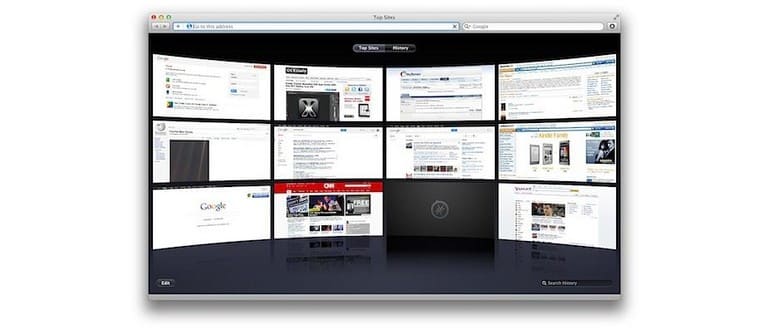Le nuove finestre e schede in Safari di default visualizzano una griglia 3 × 4 di «Top Sites», che rappresenta i siti Web visitati più spesso con Safari. Questo può creare una bella home page, ma a volte visualizzerà i siti che non vuoi mostrare e può anche rallentare Safari sui computer più vecchi.
Ti mostreremo come disabilitare i siti principali in Safari, nascondendolo completamente e anche come reimpostare le anteprime nella funzione.
Per coloro che utilizzano Safari come browser predefinito, è possibile velocizzarlo ed evitare qualsiasi potenziale imbarazzo disattivando la visualizzazione di «Top Sites» in nuove finestre e schede.
Come nascondere e rimuovere «Top Sites» da Safari
Ciò nasconderà completamente la funzionalità dei siti principali che appare all’avvio di Safari o quando si apre una nuova finestra.
- Apri il menu Safari e scegli «Preferenze»
- Nella scheda «Generale» cerca «Nuove finestre aperte con:» e scegli «Homepage» o qualsiasi altra opzione diversa da Top Sites
- Subito sotto, trova «Nuove schede aperte con:» e scegli «Pagina vuota» o qualsiasi altra opzione diversa da Siti principali
- Chiudi da Preferenze
Se vuoi che Safari sia il più veloce possibile, scegli «Pagina vuota» come entrambe le opzioni, anche se certamente non ci lamenteremo se imposti http://osxdaily.com come pagina iniziale, poiché sappiamo che è il tuo nuovo Web preferito sito, giusto?
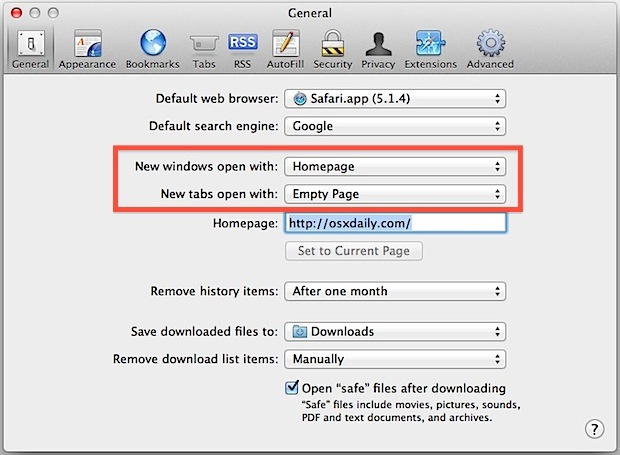
Ora, per verificare che Top Sites non sia più lì, vai avanti e apri una nuova scheda o finestra in Safari per confermare che la modifica è avvenuta.
Rimozione di immagini e anteprime «Top Sites» esistenti in Safari
Per eliminare le anteprime e le immagini dei siti principali già esistenti, puoi reimpostare la funzione:
- Apri il menu «Safari» e scegli «Ripristina Safari»
- Assicurati che «Reset Top Sites» sia selezionato, quindi fai clic su «Ripristina»
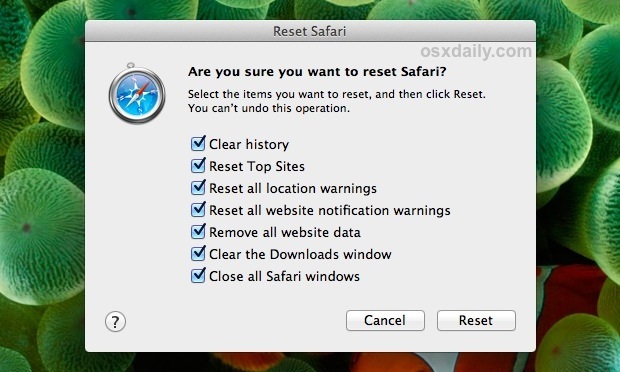
Ora se qualcuno dovesse abilitare Top Sites, qualsiasi sito esistente non verrebbe incluso nell’elenco.
Puoi sempre ottenere di nuovo i «Top Sites» e visualizzarli nuovamente selezionandoli nello stesso pannello delle preferenze di Safari.
Funziona allo stesso modo in Safari per Mac OS X e per Windows.
Aggiornamenti e Novità nel 2024
Nel 2024, Apple ha introdotto alcune novità in Safari che meritano attenzione. Per esempio, il browser ha migliorato la sua velocità e stabilità, facendo sì che l’esperienza di navigazione sia ancora più fluida. Inoltre, ora è possibile personalizzare ulteriormente la schermata iniziale, permettendo di aggiungere widget e scorciatoie per un accesso rapido ai tuoi contenuti preferiti.
Inoltre, con l’integrazione di funzionalità di privacy avanzate, Safari offre maggiore protezione dai tracker e una navigazione più sicura. Ricorda che disattivare i «Top Sites» rimane una buona pratica per chi desidera mantenere la propria privacy e personalizzare la propria esperienza di navigazione. Non dimenticare di esplorare le nuove opzioni di personalizzazione e privacy che Safari ha da offrire!